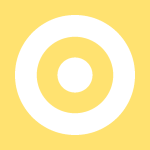
Иногда с экраном телефона или планшета могут возникать странные вещи – он как бы перестает слушаться пальцев пользователя, то есть нажатия не происходят или происходят, но, например, при нажатии на буквы Й на экране появляется буква Э. Неужели экрану настал конец? Вряд ли, скорее всего это связано с неверной работой тачскрина. В большинстве случаев проблему можно легко решить с помощью калибровки экрана.
Что такое калибровка экрана на смартфоне или планшете?
Калибровка экрана, которую часто называют калибровкой сенсора (от англ. sensor calibration) – это такой вид настройки дисплея, при котором происходит оптимизация работы тачскрина и улучшение отклика сенсора при нажатии на экрана пальцами (в некоторых случаях стилуса, если таковой имеется).
Как правило, калибровка экрана не требуется устройству после покупки, хотя бывают и обратные случаи, когда сенсор “не слушается” пользователя. Со временем могут происходить изменения и вот тогда-то придется воспользоваться калибровкой экрана.
Как понять, правильно ли работает сенсор? Если он правильно работает, вы не испытываете никаких проблем при работе с устройством. Например, если вы набираете какое-либо сообщение и при этом на экране выводятся все буквы, на которые вы нажали, ничего делать не нужно. Другое дело, когда вы нажимаете по нескольку раз на одну букву и только после этого она появляется на экране или не появляется вовсе или вместо нее появляется совсем другая буква – все это может свидетельствовать о том, что у сенсора явно появились проблемы. Правда, не стоит забывать о том, что неполадка может скрываться не в тачскрине, а, например, в наклеенной на экран пленке. В некоторых случаях это могут быть следы, оставшиеся от чего-то липкого. Протрите экрана салфеткой и посмотрите, как работает сенсор. Если также, значит, его нужно откалибровать.
Как откалибровать сенсор без стороннего софта?
Существует два способа откалибровать сенсор – с помощью внутреннего софта Android и с помощью стороннего софта (приложения). В первом случае используется встроенный софт в вашу операционную систему. Но будьте внимательны, далеко не во всех прошивках есть стороннее средство для калибровки!
А теперь – простая инструкция.
- Зайдите в настройки устройства.
- Найдите раздел “Настройки телефона” или “Настройки планшета”.
- Здесь найдите пункт “Калибровка”. Он может находиться в другом разделе, например, в разделе “Экран”.
- Нажмите на пункт “Калибровка”.
- Проделайте необходимые манипуляции. Это может быть, к примеру, нажатие на определенные кнопки на экране или простое нажатие на экран.
В нашем случае встроенного ПО для калибровки экрана нет, поэтому мы вынуждены использовать приложение из Google Play Market. Если это ваш случай, значит, читайте инструкцию далее.
Как откалибровать сенсор с помощью стороннего софта?
Заходим в Google Play Market и пишем в поиске display calibration.
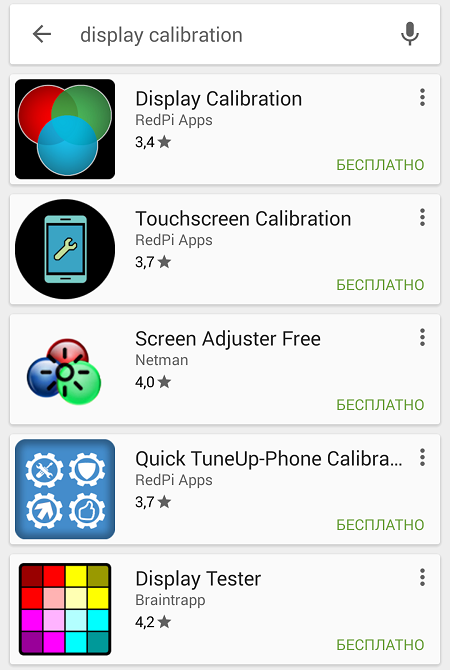
Выбираем приложение и нажимаем “Установить”.
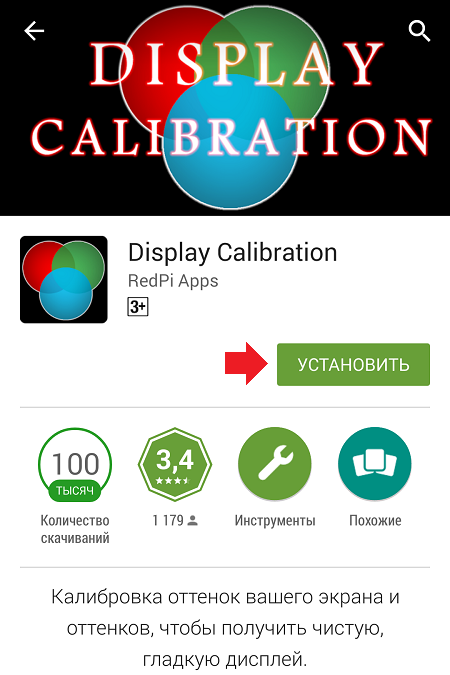
Приложение установлено. Запускаем его. Конкретно это приложение хорошо тем, что вам практически ничего не нужно делать – только нажать на большую синюю кнопку Calibrate по центру экрана.
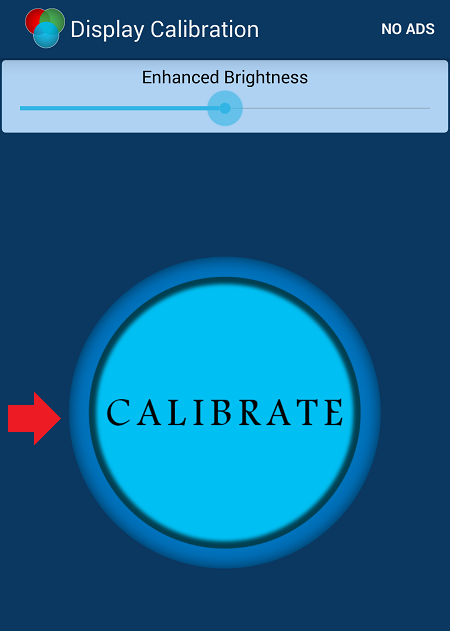
Процесс калибровки начался. Ничего не трогайте и не выключайте устройство!
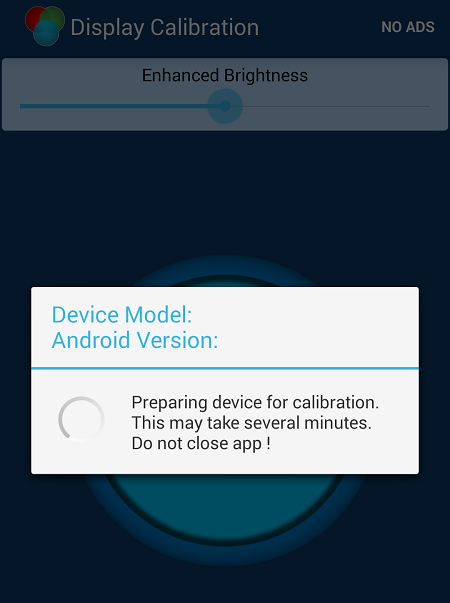
Спустя примерно 30 секунд (цифры могут быть другие) вы увидите, что калибровка закончена, о чем символизирует дата последней калибровки.
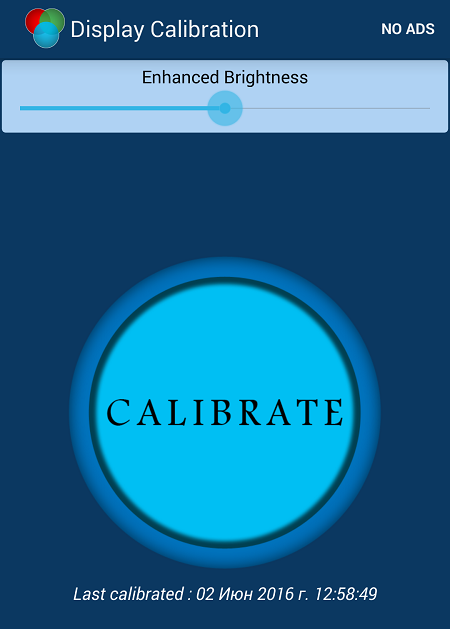
Проверьте работоспособность тачскрина.
Что делать, если калибровка не помогла?
Попробуйте другие приложения из Маркета. Если и они не помогут, можно попробовать сбросить настройки, чтобы привести устройство в первоначальный вид. Можно также попробовать перепрошить девайс. Если и это не поможет, скорее всего, тачскрин приказал долго жить и требует замены. Обратитесь в сервисный центр.



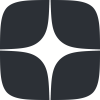

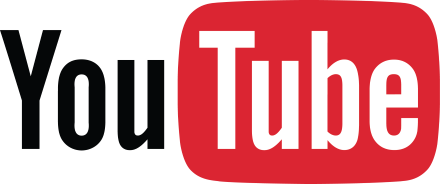
Перестал реагировать телефон на несколько касаний одновременно. Попробую откалибровать, надеюсь, проблем не в железе.
помогло? мне нет(
Хорошее приложение, пасибо большущее!
Программа по началу не помогла, решил сбросить настройки, некоторое время не хотел так же работать, но чуть позже все заработало) спасибо сайту за помощь))))
сделала все, что у вас написано, но лучше не стало почему-то((
Использовал программу для калибровки, только другую, но она аналогична той, что здесь описана. Так вот, после калибровки экран стал новый, до этого не всегда нажимался в некоторых местах, теперь все ок.
На экране не всегда нажималось куда надо, после того, как установил приложение и откалибровал, всё стало как новое.
Спасибо!